Fitbit: إصلاح شاشة سوداء ؛ لا يعمل

إذا كنت من مستخدمي Fitbit ، فقد تواجه مشكلة حيث تكون الشاشة سوداء و / أو لا يعمل الجهاز. فيما يلي بعض خطوات استكشاف الأخطاء وإصلاحها

اشتكى العديد من مستخدمي Chromebook من أن يوتيوب لا يعمل على أجهزتهم. غالبًا ما يتعطل التطبيق على شاشة بيضاء مع دائرة دوارة ، ولا يمكن للمستخدمين تسجيل الدخول ، ولا تستجيب أزرار التطبيق. إذا كنت تواجه مشكلات مماثلة ، فاتبع خطوات تحري الخلل وإصلاحه أدناه.
إصلاح تطبيق YouTube لا يعمل على Chromebook
⇒ ملاحظة مهمة: إذا كانت إحدى المؤسسات تدير جهاز Chromebook ، فربما يكون مسؤول تكنولوجيا المعلومات لديك قد حظر الوصول إلى YouTube. اتصل بالمسؤول للحصول على مزيد من المعلومات.
إذا كان تطبيق سطح المكتب لا يعمل ، فاستخدم تطبيق الويب
تحقق مما إذا كان تطبيق الويب YouTube يعمل بشكل صحيح. قم بتشغيل Chrome ، وانتقل إلى YouTube.com ، وقم بتسجيل الدخول وتحقق من استمرار المشكلة. يجب ألا يتأثر تطبيق الويب بنفس مواطن الخلل التي يعاني منها تطبيق سطح المكتب.
لسوء الحظ ، إذا كان لديك YouTube Premium ، فلن تتمكن من تنزيل مقاطع الفيديو للاستخدام في وضع عدم الاتصال مباشرة من متصفحك.
أعد تشغيل جهاز التوجيه والكمبيوتر المحمول
تأكد من أن اتصالك بالإنترنت يعمل بشكل صحيح. افصل جهاز التوجيه الخاص بك واترك الجهاز غير متصل لمدة دقيقة واحدة. في غضون ذلك ، أعد تشغيل Chromebook. قم بتشغيل جهاز التوجيه الخاص بك ، وانتظر حتى يتصل الكمبيوتر المحمول بالإنترنت مرة أخرى ، وقم بتشغيل YouTube.
بالإضافة إلى ذلك ، تأكد من تحديث جهاز Chromebook إلى أحدث إصدار من نظام التشغيل Chrome.
أضف جميع أذونات التطبيق
تأكد من إضافة جميع أذونات التطبيق الضرورية لـ YouTube ، بما في ذلك الوصول إلى التخزين. انتقل إلى إذن (إدارة التطبيق) ، ثم أضف جميع الأذونات. انتظر لمدة 30 ثانية ، أعد تشغيل التطبيق وتحقق من النتائج.
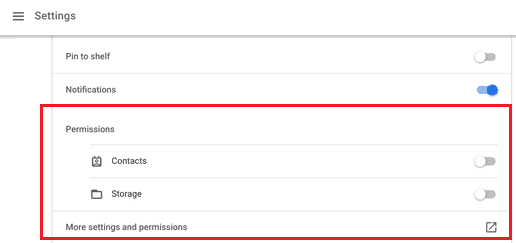
بدلاً من ذلك ، إذا كنت قد أضفت جميع الأذونات بالفعل ، فحاول إزالتها لبضع دقائق. بعد ذلك ، أعد تمكين الأذونات وتحقق من استمرار المشكلة.
السماح لجافا سكريبت
كتذكير سريع ، لن يتم تشغيل مقاطع فيديو YouTube بدون JavaScript. لذلك ، تأكد من تمكين JavaScript في إعدادات المستعرض الخاص بك.
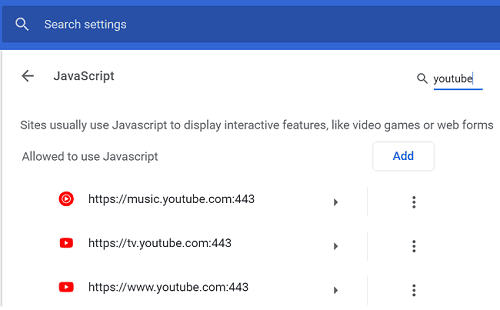
استخدم وضع التصفح المتخفي
قد تحظر ملحقات Chrome أو المكونات الإضافية أو ذاكرة التخزين المؤقت أو إعدادات المتصفح أحيانًا مقاطع فيديو YouTube. افتح نافذة جديدة للتصفح المتخفي ، وانتقل إلى YouTube وحاول تحميل مقطع فيديو.
قم بتعطيل جميع الملحقات الخاصة بك ، وامسح ذاكرة التخزين المؤقت ، وقم بتحديث Chrome إلى أحدث إصدار إذا اختفت المشكلة. افعل كل ذلك ، ثم أعد تشغيل المتصفح.
انضم إلى Stable Channel وأعد تثبيت YouTube
إذا كنت تستخدم قناة Beta أو Dev ، فارجع إلى القناة Stable. يمكن أن يؤدي الرجوع إلى القناة الثابتة إلى إصلاح مشكلات YouTube على الفور.
بالإضافة إلى ذلك ، قم بإلغاء تثبيت تطبيق YouTube لسطح المكتب ، وأعد تشغيل الكمبيوتر المحمول. ثم أعد تثبيت YouTube وتحقق من استمرار المشكلة.
خاتمة
إذا كان تطبيق YouTube لسطح المكتب لا يعمل على جهاز Chromebook ، فانتقل إلى تطبيق الويب. ثم أعد تشغيل جهاز التوجيه والكمبيوتر المحمول. بالإضافة إلى ذلك ، تأكد من إضافة جميع أذونات التطبيق الضرورية لموقع YouTube. إذا استمرت المشكلة ، فأعد تثبيت التطبيق. إذا كنت تستخدم YouTube على Chrome ، فقم بتمكين JavaScript واستخدم وضع التصفح المتخفي.
أي من هذه الحلول يعمل من أجلك؟ اسمحوا لنا أن نعرف في التعليقات أدناه.
إذا كنت من مستخدمي Fitbit ، فقد تواجه مشكلة حيث تكون الشاشة سوداء و / أو لا يعمل الجهاز. فيما يلي بعض خطوات استكشاف الأخطاء وإصلاحها
هل تريد معرفة الأحدث عن هاتف Xiaomi 12 Pro الذكي؟ استمر في القراءة لمعرفة ما تريد معرفته عن أحدث هاتف.
إذا كنت ترغب في إزالة شبكة من قائمة الشبكات المعروفة في أجهزة Chromebook ، فانتقل إلى إعدادات الشبكة واضغط على زر "نسيان".
لا يمكنك إضافة تطبيقات إلى سطح مكتب Chromebook تمامًا كما تفعل في Windows. ومع ذلك ، يمكنك تثبيتها في الرف للوصول إليها بشكل أسرع.
إذا كان Google Meet لا يعمل على Chromebook ، فقم بتسجيل الخروج من حسابك وتقليل جودة الفيديو وتشغيل فحص الأمان على Chrome.
إذا تلطخت طابعة HP المطبوعات أو فشلت في طباعة جميع الأسطر ، فقم بتشغيل أداة تنظيف رأس الطباعة لإزالة الحبر المسدود.
لن يؤدي الشحن العكسي إلى إتلاف بطارية هاتفك. ولكن تأكد من عدم ارتفاع درجة حرارة جهازك أثناء الشحن العكسي.
سيساعدك هذا المنشور في تعلم كيفية العثور على نص غامق في Microsoft Word. ستوضح لك هذه الخطوات كيفية البحث عن كل أو المثال التالي للنص الغامق تعرف على كيفية العثور على نص غامق فقط داخل مستند Microsoft Word باستخدام هذا البرنامج التعليمي.
إذا توقفت كاميرا Chromebook عن العمل ، فحدِّث الكمبيوتر المحمول إلى أحدث إصدار. ثم أعد ضبط جهازك.
إذا توقف الماوس أو لوحة اللمس عن العمل على ChromeOS ، فافصل جميع الأجهزة الطرفية وأعد ضبط جهاز Chromebook.
عند بناء أفضل جهاز كمبيوتر يركز على RGB ، ستحتاج إلى الدليل الصحيح. إليك ما تحتاج إلى معرفته عند البناء.
لروعة جهاز Galaxy S22 ، لا تزال هناك أوقات قد ينتهي بك الأمر فيها بالإحباط. إذا لم يتم تشغيل جهاز Galaxy S22 ، فسنقوم بتقريب عدد قليل من ملفات
تعرف على كيفية تسجيل اجتماعات Google Meet حتى تتمكن من مراجعتها عندما تحتاج إلى ذلك. لكن هناك بعض الأشياء التي يجب وضعها في الاعتبار.
هناك خطوات يجب وضعها في الاعتبار بمجرد الطباعة. هيريس ما يجب مراعاته في عملية ما بعد المعالجة.
يتمتع Samsung Galaxy S21 بقدرة مضمنة على النسخ على تلفزيون ذكي أو جهاز عرض أو Chromecast أو Roku. في هذا المنشور ، سنوضح لك كيفية البدء في تعلم كيفية عكس شاشة Samsung Galaxy S20 على جهاز التلفزيون من خلال جهاز Roku أو Chromecast.
امنح أيقونات تطبيقاتك التغيير الذي تحتاجه عن طريق تعديل الشكل الموجود على Android 11. لا يلزم وجود تطبيقات تابعة لجهات خارجية.
هل تريد أن ترى ما يقدمه OnePlus 10 Pro؟ استمر في القراءة لترى ما إذا كان الهاتف الذكي هو الهاتف الذي تحتاجه.
إذا لم تتمكن من إنهاء اشتراكك في HP Ink ، فاستخدم متصفحًا لتنشيط اشتراكك. بعد ذلك ، قم بتحديث البرنامج الثابت للطابعة.
إذا أخبرك جهاز Chromebook أن شبكة Wi-Fi خارج النطاق ، فأعد تشغيل جهاز التوجيه أولاً ، ثم قم بالتبديل إلى قناة لاسلكية مختلفة.
موقع تنزيل ملف Chromebook الافتراضي هو مجلد التنزيلات. لتغيير موقع التنزيل ، انتقل إلى إعدادات Chrome.
مع هاتف Galaxy S22، يمكنك بسهولة تمكين أو تعطيل التدوير التلقائي للشاشة لتحسين تجربة الاستخدام.
إذا كنت ترغب في معرفة ما الذي حذفته سابقًا أو الإجابة عن كيفية مشاهدة التغريدات المحذوفة على Twitter، فهذا الدليل مناسب لك. اقرأ المدونة لتجد إجابتك.
هل سئمت من جميع القنوات التي اشتركت فيها؟ تعرف على كيفية إلغاء الاشتراك في جميع قنوات اليوتيوب مرة واحدة بسهولة وفاعلية.
هل تواجه مشاكل في استقبال أو إرسال الرسائل النصية على هاتف Samsung Galaxy؟ إليك 5 طرق فعالة لإعادة ضبط إعدادات الرسائل على Samsung.
إذا بدأ جهاز Android الخاص بك في الشحن الاحتياطي تلقائيًا، اتبع هذه الخطوات الفعالة لتعطيل هذه الميزة وإصلاح المشكلة بسهولة.
تعرف على كيفية تغيير اللغة ونغمة الصوت في تطبيق Bixby Voice بسهولة، واكتشف خطوات بسيطة لتحسين تجربتك مع مساعد Samsung الصوتي الذكي.
تعلم كيفية دفق Zoom Meeting Live على Facebook Live و YouTube بشكل سهل وفعال. خطوات تفصيلية ومتطلبات أساسية لتتمكن من بث اجتماعاتك مباشرة.
هل تواجه مشكلة في إرفاق الملفات في Gmail؟ نوضح لك 8 حلول فعّالة لمساعدتك في حل هذه المشكلة وإرسال ملفاتك بسلاسة.
هل تريد العثور على شخص محدد على Telegram؟ فيما يلي 6 طرق سهلة يمكنك استخدامها للبحث عن الأشخاص على Telegram بسهولة ويسر.
استمتع بمشاهدة مقاطع فيديو YouTube بدون إعلانات مع هذه الطرق الفعالة.

























